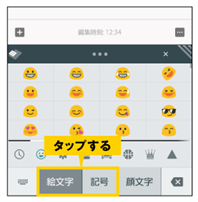rafre使い方ガイド「文字入力」
フリック入力しよう(例:「景色」と入力)
![]() キーを上下左右にフリックして文字を入力できます。[か]を右方向へフリックします。
キーを上下左右にフリックして文字を入力できます。[か]を右方向へフリックします。
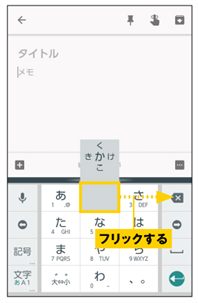
![]() フリックした方向の文字(ここでは「け」)が入力されます。続けて「し」「き」を入力します。
フリックした方向の文字(ここでは「け」)が入力されます。続けて「し」「き」を入力します。
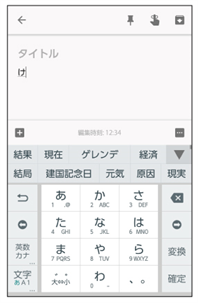
![]() 入力したい文字が表示されたらタップします。
入力したい文字が表示されたらタップします。
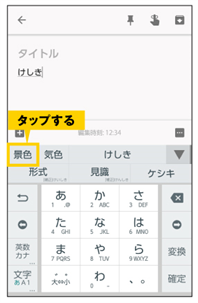
 文字種を切り替える
文字種を切り替える
[文字]をタップすると、入力する文字の種類を切り替えることができます。文字種は、日本語→英数字→数字の順で切り替わります。
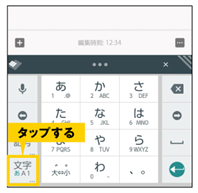
 自分の手に合わせてキーボードのサイズ/位置を調整しよう
自分の手に合わせてキーボードのサイズ/位置を調整しよう
![]()
![]() をタップします。
をタップします。
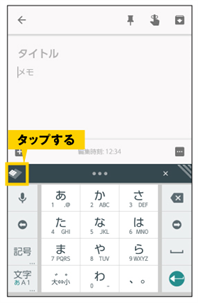
![]()
![]() や
や ![]() でお好みの設定に変更できます。
でお好みの設定に変更できます。
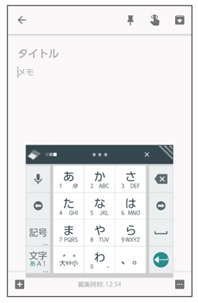
|
|
タップして移動する位置へドラッグし、指を離すと、キーボードの表示位置を移動できます。 |
|---|---|
|
|
タップして表示されるスライダを左右にドラッグすると、キーボードの透過度が変更できます。 |
|
|
タップしてドラッグすると、キーボードのサイズを変更できます。 |
50音キーボードを使う
ひらがなが50音で並んでいるキーボードを使うことができます。
キーボードをタップすると、キーに表示されている文字がそのまま入力されます。
![]()
![]() をロングタッチします。
をロングタッチします。
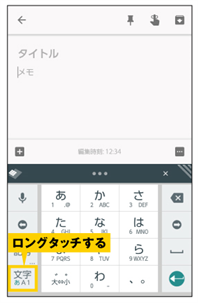
![]() [キーボードタイプ切替]をタップします。
[キーボードタイプ切替]をタップします。
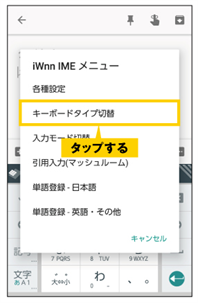
![]() [50音キーボード]をタップします。
[50音キーボード]をタップします。
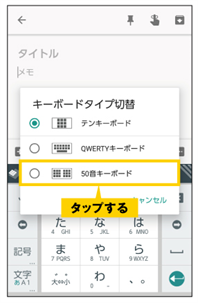
![]() ひらがなが50音で並んでいるキーボードが表示されます。
ひらがなが50音で並んでいるキーボードが表示されます。
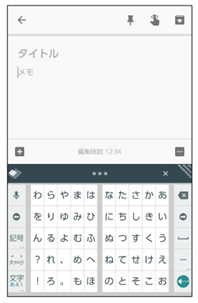
顔文字を入力しよう
![]() 絵文字・記号・顔文字を入力したいときは、[記号]をタップします。
絵文字・記号・顔文字を入力したいときは、[記号]をタップします。
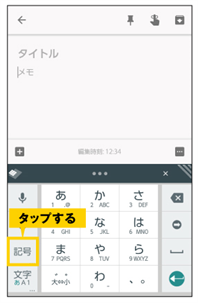
![]() 入力したい文字の種類を選択します。ここでは[顔文字]をタップします。
入力したい文字の種類を選択します。ここでは[顔文字]をタップします。
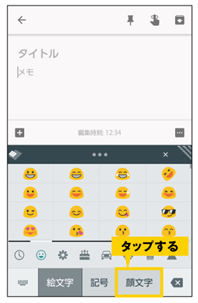
![]() 顔文字の表示欄を上下にスライドし、目的の顔文字をタップすると、入力できます。
顔文字の表示欄を上下にスライドし、目的の顔文字をタップすると、入力できます。
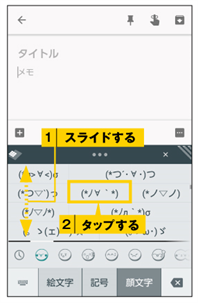
 絵文字・記号を入力する
絵文字・記号を入力する
手順 ![]() の画面で[絵文字]をタップすると絵文字が、[記号]をタップすると記号が入力できます。
の画面で[絵文字]をタップすると絵文字が、[記号]をタップすると記号が入力できます。